Jak uruchamiać strony internetowe jako aplikacje na komputerze Mac za pomocą Epichrome

Przechodzimy do świata aplikacji internetowych. Zamiast aplikacji coraz częściej korzystasz z usług działających w formie kart w przeglądarce. Mnóstwo zakładek. Czasami łatwo jest zgubić się we wszystkich zakładkach. Kiedy wszystko jest na karcie, nie ma segregacji. Twój bardzo ważny e-mail służbowy i GIF znaleziony na Reddicie mają ten sam poziom ważności. To po prostu nie w porządku.
Jeśli jesteś osobą, która lubi dzielić, lepiej zamienić wszystkie te usługi w aplikacje. W ten sposób możesz także niezależnie uruchamiać różne konta w tej samej usłudze (np. służbowe konto Gmail i konto osobiste).
Długoletni użytkownicy komputerów Mac będą gotowi krzyczeć Płyn do tego czasu. Tak, to świetna aplikacja, ale opiera się na Safari i jeśli chcesz mieć niezależne pliki cookie i historię dla każdej „aplikacji” (a naprawdę chcesz), musisz zapłacić 5 dolarów.
Teraz dostępna jest opcja bezpłatna i open source Epichrom. Co więcej, wykorzystuje przeglądarkę Chrome jako bazę (musisz mieć zainstalowaną przeglądarkę Chrome), dzięki czemu będziesz mógł korzystać ze wszystkich usług, takich jak pakiet Dokumentów Google, które nie działają najlepiej w przeglądarce Safari.
Jak utworzyć aplikację za pomocą Epichrome
Udaj się do strona projektu na Githubie i pobierz najnowszą wersję. Aplikacja jest w zasadzie instalatorem, który krok po kroku umożliwia przekształcenie witryny internetowej w aplikację. Oto jak to działa.
1. Uruchom Epichrome i kliknij „OK”, aby rozpocząć proces.
2. Wpisz nazwę, która powinna pojawić się na pasku menu. W tym przykładzie tworzę aplikację dla mojego osobistego adresu Gmail, więc nazywam ją „Aplikacją internetową Gmail”.
Jeśli chcesz oznaczyć go specjalnym kolorem, możesz to zrobić. Na koniec wybierz miejsce przechowywania aplikacji. Możesz utworzyć specjalny folder, jeśli chcesz zgrupować wszystkie aplikacje internetowe w jednym miejscu.
3. Zostaniesz poproszony o wybranie typu aplikacji. Nie martw się; jeśli chcesz, możesz je później zmienić.
Okno aplikacji w trybie będzie wyświetlana witryna internetowa w zasadzie jak aplikacja. Nie zobaczysz żadnych kart ani innych elementów przeglądarki. W tym trybie kliknięcie linków spowoduje ich otwarcie w głównym oknie Chrome.
Zakładki przeglądarki mode wyświetli interfejs użytkownika podobny do przeglądarki, w którym linki będą otwierane w nowych kartach w tym samym oknie.
Powiedziałbym, że użyj trybu „Karty przeglądarki”.
4. Wklej adres URL witryny i kliknij „OK”. Jeśli wybierzesz tryb „Karty przeglądarki”, możesz na początek dodać wiele nazw domen dla aplikacji.
5. Wybierz, czy chcesz zarejestrować aplikację jako przeglądarkę.
6. Jeśli chcesz podać niestandardową ikonę, kliknij „Tak”. Pojawi się selektor plików obrazu. Możesz pominąć ten proces, klikając „Nie”.
7. Zobaczysz teraz podsumowanie wszystkiego, co wcześniej wybrałeś. Jeśli nie masz nic przeciwko, po prostu wybierz „Utwórz” lub możesz przejść „Wstecz”, aby edytować opcje.
Korzystanie z aplikacji i ustawień
Możesz powtórzyć ten proces tyle razy, ile chcesz, aby utworzyć nowe aplikacje. Aby uruchomić aplikację, po prostu użyj wyszukiwania Spotlight (skrót klawiaturowy „Cmd + spacja”) i zacznij wpisywać nazwę aplikacji, aby ją znaleźć.
Najważniejszą rzeczą, którą musisz wiedzieć, jest zmiana trybu aplikacji. Użyj skrótu klawiaturowego „Cmd + L”, aby włączyć okno stylu aplikacji. „Cmd + Shift + L” przełączy Cię do okna w stylu karty.
Epichrome nie ma wielu opcji. Zawiera aplikację pomocniczą będącą rozszerzeniem. Z paska menu wybierz „Okno -> Rozszerzenia”, a poniżej „Epichrome Helper” wybierz „Opcje”.
Stąd możesz dodać niestandardowe reguły dla dowolnej witryny.
Jakie aplikacje stworzyłeś?
Które witryny zamieniłeś w aplikacje za pomocą Epichrome? Podziel się z nami w komentarzach poniżej.
Dodaj komentarz
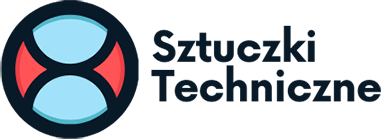
Możesz być zainteresowany